Ein neuer PC musste nach über 10 Jahren her. Dieses Mal sollte aber kein Windows mehr drauf, sondern GNU/Linux, genauer OpenSUSE Leap 15.2.
Folgende Konfiguration habe ich:
Mainboard: ASRock B460M-HDV, ein Micro-ATX-Board mit 2x M.2 für SSD und WiFi.
CPU: Intel i5-10400F, das F steht für eine fehlende interne Grafikchip-Einheit.
Grafikkarte: ASUS Phoenix Geforce GTX1650 OC.
Das ISO-Image habe ich auf einem USB-Stick „gebrannt“ und wird vom Mainboard sofort erkannt und bootet dieses auch.
Problem
Wenn man den Installer von OpenSUSE startet, kommen erstmal ein paar Textausgaben. Nach dem Starting udev… gibt es allerdings Pixelbrei und es passiert nichts mehr.
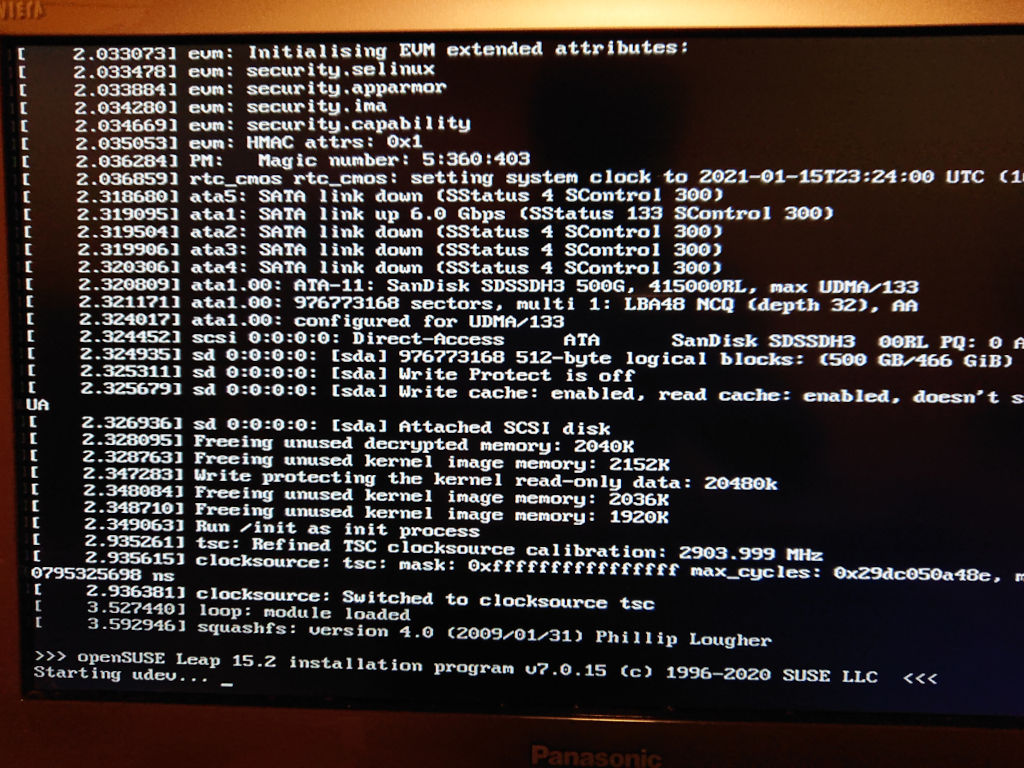
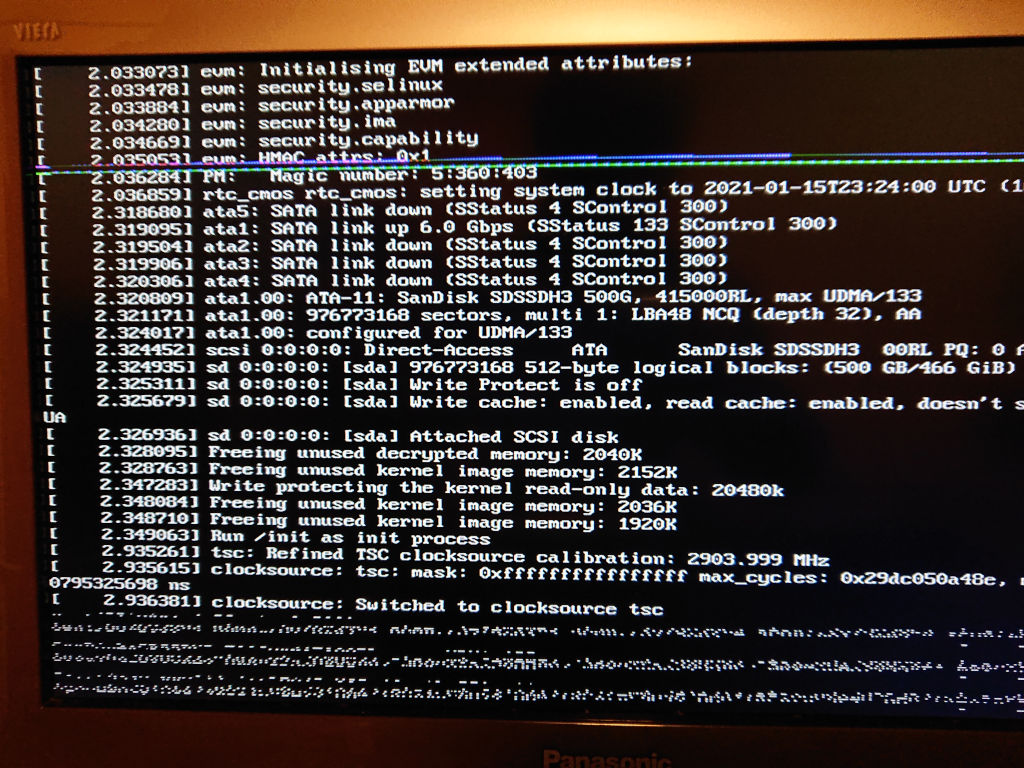
Man sieht auf dem zweiten Bild, dass die VGA-Ausgabe kaputt ist. Manch anderer Benutzer bekommt anstatt dieses Pixelbreis einen schwarzen Bildschirm.
Erklärung
Was passiert hier? Nach dem „Starting udev…“ wird Linux in einen anderen speziellen Grafikmodus umschalten. Dieser Modus ist nicht VESA-konform, sondern speziell für (in meinem Fall) Nvidia-Grafikkarten. Es gibt aber sehr viele Grafikkartenmodelle, so dass das nicht immer gut funktioniert.
Lösung
Wir müssen Linux daran hindern in einen speziellen Modus zu schalten und sich mit einem allgemeinen VESA-Modus zu begnügen.
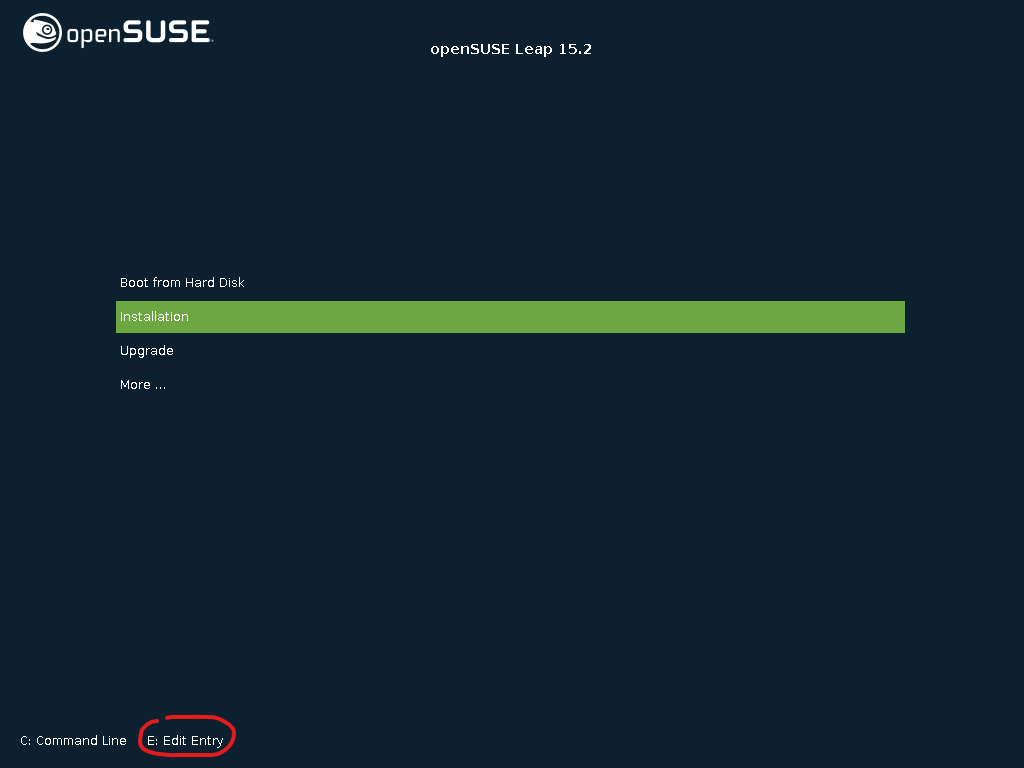
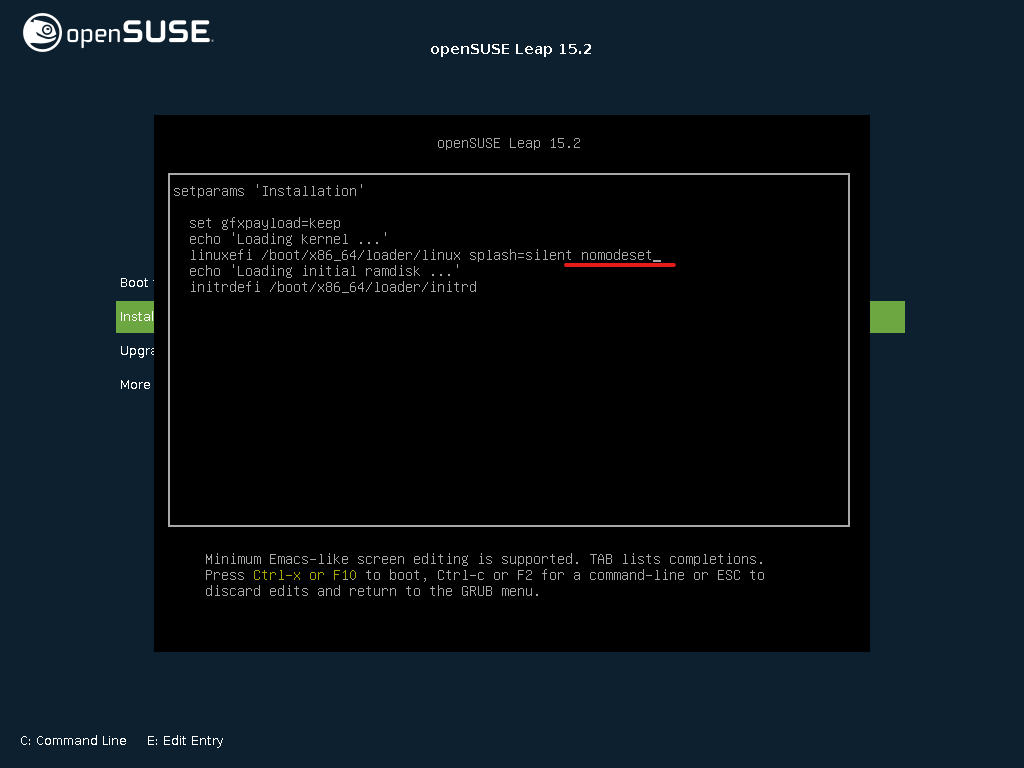
Im Boot-Menü des Installers drücken wir die Taste E für editeren. In der Zeile „linuxefi“ schreiben wir an das Ende nomodeset und starten dann mit Strg+X oder F10.
Der gesamte Installationsprozess läuft dann zwar erstmal in nur 800×600 Pixel, aber dafür ohne Schwierigkeiten.
Auch nach der Installation (in KDE oder Gnome) ist keine höhere Auflösung möglich. Dann wird es Zeit den passenden Grafikkartentreiber zu installieren. Danach kann man die Geforce-Auflösung verwenden.